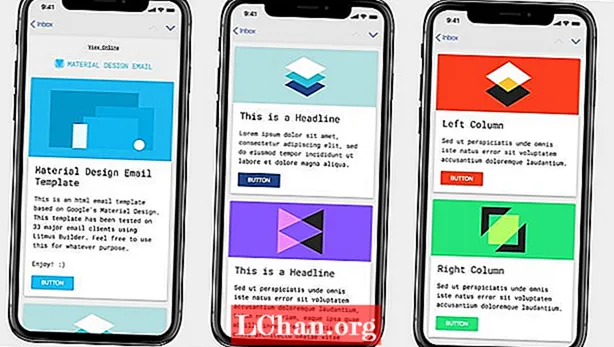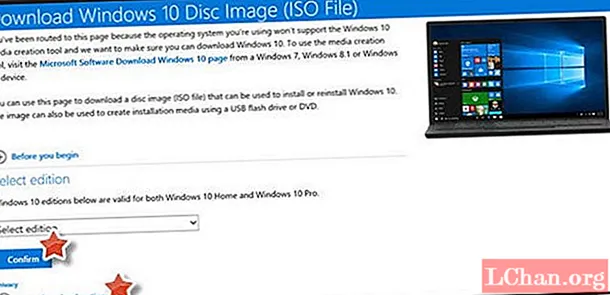
কন্টেন্ট
উইন্ডোজ এক্সপিতে আধুনিক সুরক্ষা হুমকির মোকাবেলায় সিকিউরিটি বৈশিষ্ট্য নেই তাই পিসি সব ধরণের সাইবার-আক্রমণে ঝুঁকিপূর্ণ রাখে। সুরক্ষা হ'ল উইন্ডোজ এক্সপি ব্যবহার করা মানুষের সবচেয়ে বড় উদ্বেগ। উইন্ডোজ 10 সর্বশেষতম সুরক্ষা বৈশিষ্ট্য নিয়ে আসে যা নিশ্চিত করে যে আপনার পিসি যে কোনও ধরনের আক্রমণ থেকে নিরাপদ এবং নিরাপদ। উইন্ডোজ 10 উইন্ডোজ এক্সপির চেয়েও দ্রুত is উইন্ডোজ এক্সপিকে উইন্ডোজ 10 এ আপগ্রেড করার অন্যান্য অনেক সুবিধা রয়েছে তাই প্রচুর লোক উইন্ডোজ এক্সপিকে উইন্ডোজ 10 এ আপগ্রেড করতে পছন্দ করে।
কিভাবে উইন্ডোজ এক্সপি উইন্ডোজ 10 এ আপগ্রেড করবেন
উইন্ডোজ এক্সপি থেকে উইন্ডোজ 10 এ আপগ্রেড করা সময় সাশ্রয়ী ও ব্যস্ত প্রক্রিয়া হতে পারে। উইন্ডোজের একটি ক্লিন ইনস্টল সম্পাদন করা ভাল হবে। সমস্ত ফাইল এবং অ্যাপ্লিকেশন মুছে ফেলা হবে তাই আপনাকে ফাইলগুলি এবং অন্যান্য গুরুত্বপূর্ণ জিনিসগুলি সুরক্ষিতভাবে ব্যাকআপ করতে হবে, বা তাদের একটি বাহ্যিক হার্ড ড্রাইভে অনুলিপি করতে হবে। এক্সপিটি উইন্ডোজ 10 এ আপগ্রেড করার জন্য এখন আপনাকে প্রদত্ত পদক্ষেপগুলি অনুসরণ করতে হবে:
1. প্রথমত, আপনাকে উইন্ডোজ পণ্য কীটি সন্ধান করতে হবে।
২. এখন আপনাকে মাইক্রোসফ্টের উইন্ডোজ 10 ডাউনলোড পৃষ্ঠায় যেতে হবে এবং উইন্ডোজ 10 এর সংস্করণ ডাউনলোড করতে হবে যা আপনার পিসি দ্বারা সমর্থিত, যেমন একটি 32-বিট সংস্করণ বা 64-বিট।
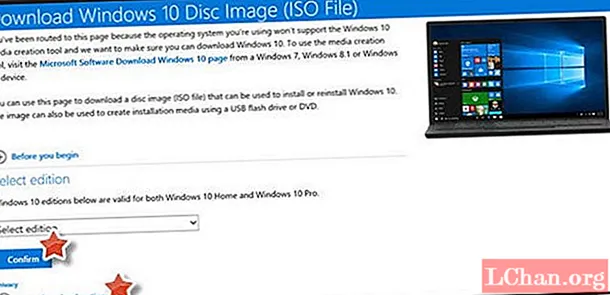
৩. ফাইলটি ডাউনলোড হয়ে যাওয়ার পরে আপনাকে একটি বুটেবল ড্রাইভ তৈরি করতে হবে এবং সেটআপ.এক্সই চালাতে হবে
৪. যে উইন্ডোটি আসবে তা আপনাকে চুক্তির শর্তাদি স্বীকার করতে বলবে। আপনি যদি এই বিকল্পটি চয়ন করেন তবে ইনস্টলার সর্বশেষ আপডেটগুলিও ডাউনলোড করবে।
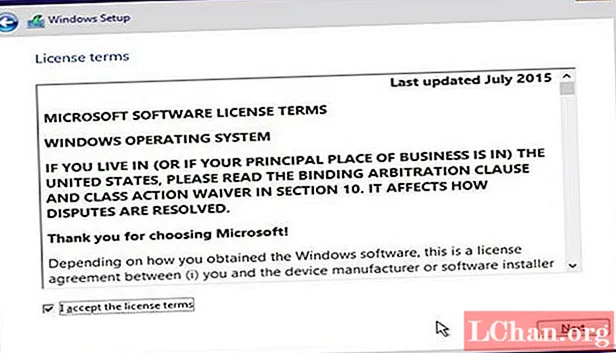
৫. ইনস্টলারের দ্বারা এখন আপনার সিস্টেমটি ইনস্টলের প্রয়োজনীয় প্রয়োজনীয়তা পূরণ করে কিনা তা যাচাই করবে এবং তারপরে এটি "ইনস্টল করার জন্য প্রস্তুত" বিকল্পটি প্রদর্শন করবে।
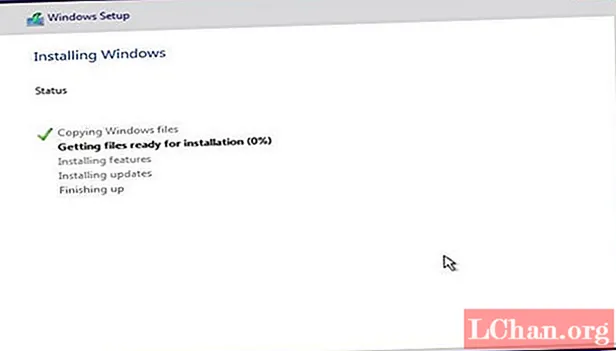
". "আপনার মনোযোগের দরকার কি" বলে একটি উইন্ডোটি প্রদর্শিত হতে পারে যা উইন্ডোজটি কেন ইনস্টল করা যায় না এবং এটি সম্পর্কে কী করা উচিত তা রূপরেখা দেবে।
An. একটি "ইনস্টল" বিকল্পটি এখন প্রদর্শিত হবে। এটিতে ক্লিক করুন এবং উইন্ডোজ ইনস্টল করা শুরু হবে।
৮. ইনস্টল করার সময় পিসি বেশ কয়েকবার রিবুট করবে, তারপরে অবশেষে আপনাকে উইন্ডোজ 10 সেটিংস কনফিগার করতে, উইন্ডোজ এবং নতুন অ্যাপ্লিকেশনগুলিকে ব্যক্তিগতকৃত করতে বলা হবে।
আপনার নতুন উইন্ডোজ 10 ইনস্টল করা হবে এবং আপনাকে এখন সেটিংস, অ্যাপ্লিকেশন ইত্যাদির কনফিগার এবং ব্যক্তিগতকরণ করতে হবে আপনার আপগ্রেড করার আগে যে ফাইলগুলি এবং ডেটা ব্যাক আপ করেছিলেন সেগুলিও ফিরে পেতে এবং প্রয়োজনে কোনও নতুন ড্রাইভার বা অ্যাপ্লিকেশন ইনস্টল করতে হবে needed । আপনার একটি নতুন মাইক্রোসফ্ট অ্যাকাউন্ট সেট আপ করতে হবে।
আপগ্রেডের জন্য উইন্ডোজ 10 পণ্য কী পান
উইন্ডোজ এক্সপি থেকে উইন্ডোজ 10 এ আপগ্রেড করার সময়, পণ্য কীটি দুর্ঘটনাক্রমে হারিয়ে যেতে পারে। আপনি পণ্য কীটি পুনরুদ্ধার করার জন্য আপনাকে পাসফ্যাব পণ্য কী পুনরুদ্ধারের মতো একটি তৃতীয় পক্ষের সফ্টওয়্যার ব্যবহার করতে হবে। এই সফ্টওয়্যারটি একটি দক্ষ, দ্রুত এবং সহজ পণ্য কী বা পাসওয়ার্ড পুনরুদ্ধার প্রক্রিয়া সরবরাহ করে। এটি উইন্ডোজের জন্য পণ্য কী পাশাপাশি ভিজ্যুয়াল স্টুডিও, আইই, এসকিউএল সার্ভার, মাইক্রোসফ্ট অফিস ইত্যাদি পুনরুদ্ধার করতে পারে future এটি ভবিষ্যতের সহজ অ্যাক্সেসের জন্য পণ্য কী এবং পাসওয়ার্ডগুলির ব্যাক আপ রাখে।
আপগ্রেড করার জন্য আপনার উইন্ডোজ 10 পণ্য কীটি পুনরুদ্ধার করতে আপনাকে নিম্নলিখিত পদক্ষেপগুলি অনুসরণ করতে হবে।
১. প্রথমে পাসফ্যাব পণ্য কী রিকভারি সফ্টওয়্যারটি ডাউনলোড করতে আপনাকে পাসফ্যাবের অফিশিয়াল ওয়েবসাইটে যেতে হবে। আপনি হয় ট্রেইল সংস্করণ পেতে পারেন বা ওয়েবসাইটে অন্তর্ভুক্ত প্যাকেজগুলির মধ্যে একটি কিনতে পারেন।
২. এখন আপনাকে .exe ফাইলটিতে ডাবল ক্লিক করে PassFab পণ্য কী পুনরুদ্ধার সফ্টওয়্যার ইনস্টল করতে হবে।

৩. আপনি যখন প্রোগ্রামটি খুলবেন, আপনি নীচে একটি "কী পান" বোতামটি দেখতে পাবেন। এই বোতামটি ক্লিক করুন এবং পাসফ্যাব পণ্য কী রিকভারি পণ্য আইডি এবং পণ্যের নামের সাথে পণ্য কী উত্পন্ন করবে।

৪. নীচে ডানদিকে একটি "জেনারেট পাঠ্য" কী থাকবে। আপনাকে এটিতে ক্লিক করতে হবে এবং এটি একটি .txt ফাইল ডাউনলোড করবে যেখানে পণ্য কী এবং পণ্য আইডি থাকবে। ফাইলটি সাফল্যের সাথে সংরক্ষণ করা হবে।

৫. এখন আপনাকে পাঠ্য দলিলটি খুলতে হবে। প্রোডাক্ট কীটি অনুলিপি করুন এবং প্রয়োজনীয় ক্ষেত্রে এটি আটকে দিন যাতে আপনার উইন্ডোজ সক্রিয় হতে পারে।
সারসংক্ষেপ
উইন্ডোজ এক্সপি বেশ জনপ্রিয় একটি পছন্দ ছিল তবে এখন এটি পুরানো হয়ে গেছে এবং উইন্ডোজ 10 এখনও অবধি উইন্ডোজের অন্যতম সেরা সংস্করণ। উইন্ডোজ এক্সপি-র জন্য মাইক্রোসফ্ট সমর্থনটি ২০১৪ সালে ফিরে এসেছিল, তাই এক্সপিটিকে উইন্ডোজ 10 এ উন্নীত করা বোধগম্য হয়েছে কারণ উইন্ডোজ 10 অনেক ভাল নতুন সুরক্ষার বিকল্পগুলির সাথে আকর্ষণীয় বৈশিষ্ট্য নিয়ে আসে এবং প্রচুর পিসির সাথে সামঞ্জস্যপূর্ণ। উইন্ডোজ ব্যক্তিগত সহায়ক, কর্টানাও উইন্ডোজ ১০-এর একটি জনপ্রিয় নতুন সংযোজন যা পাসফ্যাব পণ্য কী রিকভারি একটি জনপ্রিয় সফ্টওয়্যার যা খুব অল্প সময়ের মধ্যে আপনার হারিয়ে যাওয়া পাসওয়ার্ড এবং পণ্য কীগুলি সহজেই পুনরুদ্ধার করতে পারে। এটি পাসওয়ার্ড এবং পণ্য কীগুলি সুরক্ষিতভাবে ব্যাক আপ করবে যাতে আপনি সহজেই তাদের ভবিষ্যতের ব্যবহারের জন্য অ্যাক্সেস করতে পারেন।